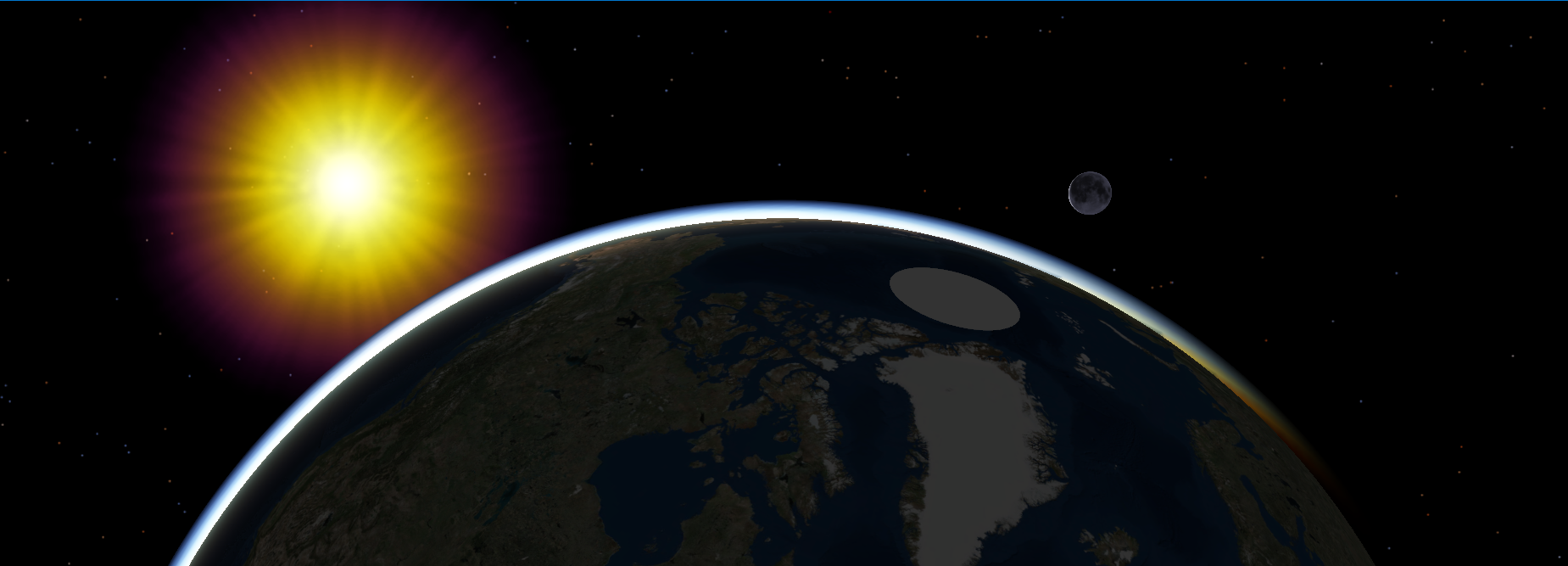みなさんは、ArcGIS Pro に太陽の位置や光源の設定を行うことができるイルミネーション設定があるのをご存知でしょうか?

この機能はデータに直接関わる設定ではなく、マップ全体に関わるビジュアライゼーションの設定です。イルミネーション設定を活用すれば、マップを現実世界のように美しく表現することができます。今回はそんなイルミネーションの設定をご紹介します。
イルミネーション設定はマップ、ローカル シーン、グローバル シーンの 3 種類のマップで使用できます。マップの種類によって使用できる設定はそれぞれ異なりますが、大きく分けて「大気照明」「影」「イルミネーション」の 3 つがあります。イルミネーション設定はコンテンツ ウィンドウのマップ プロパティからアクセスすることができます。
■大気照明
■影
■イルミネーション
光源や太陽の位置を設定できます。マップの種類によって設定が異なります。
- カメラからの天頂位置
太陽(光源)は常に真上にあるように設定されています。地球上のどの場所のデータを表示しても、太陽は真上にあります。こちらがデフォルトです。

- 日時
任意の日時指定で、太陽の位置を設定できます。設定した日時に応じて太陽の位置が変更されます。
| 2017 年 1 月 1 日 16:30 に設定 | 2017 年 2 月 1 日 16:30 に設定 |
- 太陽の位置
ここでは、光が手前側から当たるように太陽の位置を設定しています。
- マップ時間
ご利用のコンピューターの OS の現在の時間から太陽の位置を設定できます。
これらの設定を組み合わせることでマップに情景を持たせることができます。以下に 3 つほど設定の例をあげました。
左の図はデフォルトの設定の表現です。右の図はイルミネーションの設定を操作して表現しています。
例1:山間の村(午後風)
| 大気照明:なし 影:あり イルミネーション設定:カメラからの天頂位置 |
大気照明:なし 影:あり イルミネーション設定:日時指定(2017年1月1日 15:50:00) |
例 2:海辺の町(夕暮れ風)
| 大気照明:なし 影:なし イルミネーション設定:カメラからの天頂位置 |
大気照明:あり 影:あり イルミネーション設定:日時指定(2017年8月15日 18:30:00) |
例 3:海辺の町(日の出風)
| 大気照明:なし 影:なし イルミネーション設定:カメラからの天頂位置 |
大気照明:なし 影:あり イルミネーション設定:日時指定(2017年1月1日 6:50:00) |
いかがでしょうか。イルミネーションの設定を変更するだけで、大分雰囲気が出ますね。簡単な設定でできますので、みなさまもぜひ活用してください。
■関連リンク